如今能够使用电脑上网的人也越来越多,但是最近有一些使用win8的朋友常常跟我说起win8错误代码720。这是说明宽带连接出错了。如何解决win8的720错误代码?下面由小编带大家了解一下解决方法。
具体步骤如下:
方法一:
问题原因:
1、宽带连接属性里面,网络标签下的“Internet协议版本 4(TCP/IPv4)”没有选择。
2、宽带连接属性里面设置了IP地址。
解决方法(比较常规,所以没有配图):
第一个原因解决的方法:宽带连接属性里面,选中网络标签下的“Internet 协议版本 4 (TCP/IPv4)”即可。
第二个原因解决的方法:右键单击宽带连接,左键单击“查看连接属性”,打开“宽带连接属性”对话框;然后,左键双击“网络”标签下的“Internet 协议版本4(TCP/IPv4)”,选择“自动获得IP地址”,点击“确定”即可。
方法二:
1、在系统运行中使用cmd打开命令行模式(快捷键win+r,键入cmd,回车进入);
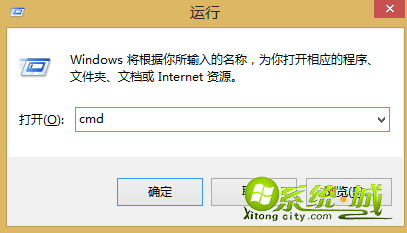
2、使用regedit 打开注册表编辑器(直接键入regedit,回车就可以进入);
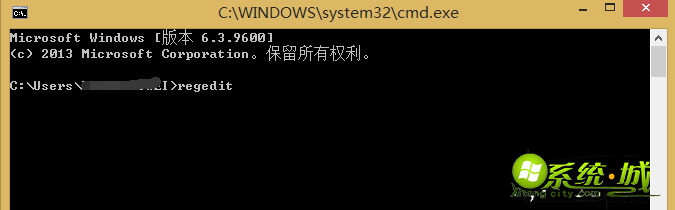
3、找到以下注册表子项: HKEY_LOCAL_MACHINE\SYSTEM\CurrentControlSet\Control\Class\{4D36E972-E325-11CE-BFC1-08002BE10318};
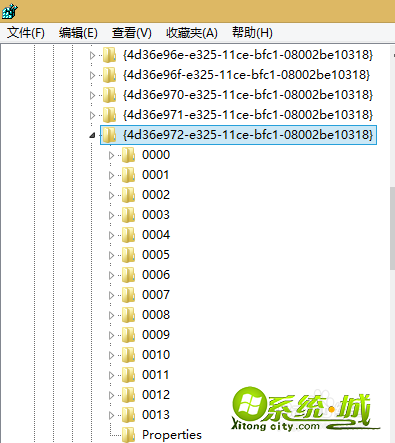
4、逐个查找每个子项,找到在右侧“DriverDesc”值数据为 “WAN微型端口(网络监视器)”的子项;

5、双击这个子项的“Characteristics” 值数据,进行修改(或者又见选“修改”)从29修改为9中,确定;
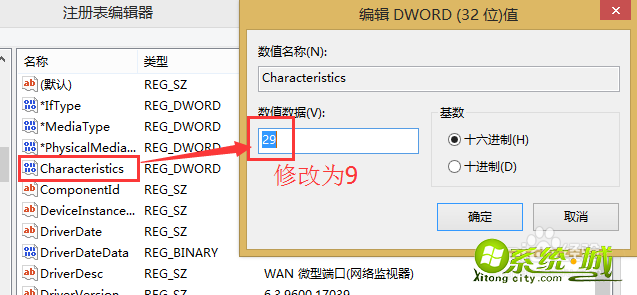
6、(因为我们有3个黄色感叹号)同理,查找“WAN微型端口(IP)”、“ WAN微型端口(IPv6)”,修改“Characteristics”值为9,点击”确定“;
7、此时,在系统设备管理器中,这些黄色感叹号的项就可以卸掉了;
8、再点击顶部,扫描硬件改动 ,感叹号消失;
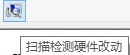
以上方案还不行的话,就重装系统吧。
上面这些就是win8错误代码720的解决步骤,有需要的小伙伴可以通过上面的步骤进行操作,希望可以帮到您。
热门教程
网友评论